ما هو الجدار الناري في الكمبيوتر ؟ (فايرول) يحمي شبكة الإنترنت من خطر الفيروسات والروابط الخبيثة والهاكرز ، التي تعد من أكبر المخاطر التي تهدد الملفات الخاصة بجهازك المتصل بالواي فاي وأجزاء الكمبيوتر الداخلية ، حيث أن الفايرول يمنع الفيروسات من المرور إلى حاسوبك بشكل نهائي، الجدار الناري ممكن أن يكون جهاز أو برنامج يتم تثبيته على جهاز الكمبيوتر أو على السيرفر.
خلال هذا المقال سيشرح لك كمبيوترجي ما هو الجدار الناري ؟ شرح عمل جدار ناري ؟ وكذلك خطوات تفعيل الجدار الناري ، تابع معنا القراءة لكي تتعرف على المزيد من التفاصيل حول هذا الموضوع.
ما هو الجدار الناري في الكمبيوتر (فايرول)
كما قلنا في بداية المقال فإن الجدار الناري ممكن أن يكون برنامج أو جهاز وفي داخلة برمجية جدار الناري ، وهذا الجهاز يعرف بمصطلح جدار الحماية ، وهو جهاز أمان للشبكة يراقب حركة مرور شبكة الحاسوب الصادرة والواردة ويسمح بحزم البيانات أو يحظرها بناء على مجموعه من الإعدادات يقوم المستخدم بإعدادها أو تأتي جاهزة من الشركة المصنعة.
الهدف من الجدار الناري هو إنشاء حاجز بين شبكة الانترنت الداخلية مثل المكتب أو المنزل وحركة المرور الواردة من مصادر خارجية (مثل الإنترنت الخارجي) من أجل منع الملفات والبيانات الضارة مثل الفيروسات والهاكرز أي (قراصنة الانترنت) ، بالإضافة إلى كافة الأنواع الأخرى من الجرائم الإلكترونية.
معلومات عن الجدار الناري
- الجدار الناري هو نظام حماية للكمبيوتر الخاص بك من أي خطر خارجي سواء كان اختراق أو تعرض للفيروسات.
- يوجد نوعين كجهاز هارد ووير أو نظام سوفت ووير.
- جدار الحماية لا يسمح للملفات الضارة بالمرور إلى الكمبيوتر الخاص بك.
- وظيفته الأساسية هي التحكم في البيانات ومرورها للشبكة أو بين مجموعة من الشبكات.
- التحكم في البيانات يكون عن طريق الأمر بمنع مرورها أو السماح لها بالمرور إلى الكمبيوتر.
- أجهزة الهارد ووير للحماية لا يعني الاستغناء عن ما هو الجدار الناري في الكمبيوتر (فايرول) الموجود في نظام السوف ووير الداخلي.
- الشكل في الأسفل يوضح مبدأ عمل الجدار الناري.

مبدأ عمل الجدار الناري للشبكة

يقوم جدار الحماية بتحليل حركة دخول وخروج البيانات داخل شبكة الحاسوب بناء على القواعد المحددة من المصنع ، ويقوم على فلترة حركة مرور البيانات القادمة من مصادر خارجية غير آمنة، بالتالي فإن الجدار الناري يقوم بحراسة حركة مرور البيانات عند نقطة دخول الكمبيوتر أي ما تعرف بالمنافذ ، حيث أن هذه المنافذ تسمح بتبادل المعلومات مع الأجهزة الخارجية.
تتعدد طرق دخول الفيروسات إلى الحاسوب ، ولذلك ينصحك كمبيوترجي بالاهتمام بإجابة ما هو الجدار الناري في الكمبيوتر (فايرول) ، إذ يعتبر الجدار الناري من برامج الكمبيوتر المساعدة للنظام ، وتفعيل الجدار يحافظ على الكمبيوتر من الفيروسات باختلاف أنواعها ، كما أنه يحميك أيضاً من كافة أنواع الجرائم السيبرانية المختلفة.
خطوات تفعيل الجدار الناري للكمبيوتر
خطوات تفعيل الجدار الناري لنظام التشغيل 7 و 10 متشابهة ، وسنقوم بتلخيصها فيما يلي :
- من قائمة ابدأ (Start) ، افتح لوحة التحكم (Control panel).
- ثم ، باستخدام النافذة التي تظهر أمامك ، قم باختيار النظام والأمان (System and Security).
- بعدها افتح الخيار الذي يحمل اسم جدار حماية النظام (Windows Firewall).
- من السهم الموجود بجوار Home or work (private) networks اختر Connected.
- حدد أيضاً الخيار الذي يحمل اسم Connected من الخيار Public networks.
- الآن ، من القائمة الموجودة على اليسار اختر الإعدادات المتقدمة (Advanced settings).
- واضغط على Windows firewall properties.
- وأخيراً ، من القائمة التي تظهر أمامك وبالتحديد من Firewall status تستطيع تفعيل أو إلغاء تفعيل الجدار الناري في الكمبيوتر (فايرول).
- ولكي تقوم بتطبيق التغييرات ، ما عليك إلا أن تقوم بالضغط على زر Apply ، ومن ثم Ok.
كيفية إطفاء الجدار الناري في الكمبيوتر (فايرول)
لا يمكنك أن تعرف ما هو الجدار الناري في الكمبيوتر (فايرول) قبل أن تتمكن من تعلم طريقة تشغيل هذا الجدار وإيقاف تشغيله أيضاً ، ولأننا قمنا بالتحدث عن كيفية تشغيل الجدار في الفقرة السابقة ، سنتحدث في هذه الفقرة عن كيفية إيقاف تشغيل الجدار في حال كنت لا ترغب في تشغيله على الجهاز الخاص بك ، ويمكنك بسهولة عن طريق استخدام إعدادات النظام أن تقوم بتحديد أي برنامج لا ترغب في تدخل الجدار الناري في عمله.
أما لكي تقوم باختيار البرنامج أو البرامج التي تريد السماح لها بالعمل بدون تدخل الجدار الناري ، فيجب عليك أن تقوم باستعمال الأمر Allow a program or feature through windows firewall ، وهذا باتباع الخطوات البسيطة التالية :
- باستخدام قائمة ابدأ (Start) ، افتح لوحة التحكم (Control panel).
- الآن من النافذة التي تظهر أمامك ، اختر النظام والأمان (System and Security).
- من الأوامر الموجودة أسفل الخيار (Windows Firewall) أو جدار حماية النظام.
- اضغط على الأمر Allow a program or feature through windows firewall.
- وأخيراً ، من قائمة البرامج التي ستظهر أمامك ، قم بتحديد البرنامج أو البرامج التي تريد السماح لها بالعمل بدون تدخل الجدار الناري.

مميزات الجدار الناري للشبكة (الفايرول)
لقد ذكرنا لك في الفقرات السابقة بشكل موجز أهمية الجدار الناري والدور الكبير الذي يقوم بتأديته في جهاز الكمبيوتر الخاص بك ، والآن سنتحدث عن أبرز وأهم المميزات التي يمكن لهذا الجدار أن يقوم بها بشكل موسع :
- خاصية جدار الحماية الناري متوفرة في جميع أنظمة تشغيل الكمبيوتر ، سواء كان ويندوز بكافة إصداراته أو حتى نظام لينكس.
- الجدار الناري يحمي الكمبيوتر الخاص بك من جميع أنواع الفيروسات التي قد تقوم بتدميره.
- يعتبر الجدار الناري من أسهل برامج كمبيوتر في التعامل وخصوصاً في تفعيله.
- داخل إعدادات الجدار الناري تستطيع السماح لأي برنامج تريده بعدم التعرض للجدار الناري نهائياً.
- في الشبكات الكبيرة يتوفر جدار الحماية باستخدام أجهزة الهارد ووير.
- يمكنك بسهولة التحكم في الجدار الناري واختيار إما تفعيله أو إيقافه في الكمبيوتر الخاص بك.
- يمكن أن يعمل جدار الحماية بين عدد من الأجهزة على شبكة واحدة.
- يعتبر الجدار الناري من أسهل البرامج التي يمكنك أن تتحكم في مستوي الحماية Security level الخاص بها ، وذلك يكون حسب خطورة الجهة التي تتعامل معها.
- من خلال قائمة Lock file تستطيع تحديد جميع الملفات التي قام الجدار بمنعها من الدخول إلى جهازك.
تصميم وشكل جهاز الفايرول
جهاز الفايرول ( الجدار الناري) يشبه جهاز الراوتر المنزلي من حيث التوصيلات والكوابل ، لكن مبدأ العمل مختلف بعض الشيء ، حيث أن جهاز الجدار الناري كما شرحنا في البداية يقوم على تصفية المعلومات الداخلة والخارجة من وإلى شبكة الإنترنت ، وهذا باختصار ما يجب عليك معرفته عن الجدار الناري من ناحية الشكل والتصميم.

فيديو شرح عن الفايرول (من قناة Free4arab)
https://www.youtube.com/watch?v=oKSmcwve7PA
هل يعتبر Windows defender بديلاً للجدار الناري
بالرغم من التحديثات المستمرة من شركة ميكروسوفت ، إلا أنه لا يمكن استخدام Windows defender security center كبديل لباقي برامج الحماية ، إذ يعتبر برنامج Windows defender security center بمثابة برنامج ضعيف يمكن استخدامه كبرنامج مساعد للبرامج الأساسية ، ولكن لا يُنصح بالاعتماد الكلي عليه ، وذلك لأنه لن يقي جهازك إلا من الفيروسات الضعيفة وملفات التجسس فقط ، في حين يعمل الجدار الناري كما ذكرنا لك سابقاً على حماية الجهاز من كافة أنواع الفيروسات المختلفة.
بدائل الجدار الناري فايرول
يتساءل الكثير من مستخدمي الجدار الناري فيما إذا كان باستطاعتهم استخدام بعض البرامج بدلاً من استخدام الجدار الناري ، والجواب هو باختصار “نعم” ، يمكن للمستخدم أن يقوم باستخدام برامج بديلة عن هذا الجدار ، ولكن ما يجب عليك معرفته هنا أن برامج مكافحة الفيروسات الفعالة (التي يتم استخدامها بدلاً من الجدار الناري في أغلب الأحيان) غالباً ما تكون مدفوعة ، أي أنه يجب عليك أن تقوم بدفع المال بشكل شهري أو سنوي لكي تتمكن من تفعيل ميزاتها لحماية الجهاز الخاص بك.
فضلاً عن ذلك ، لا تعمل الكثير من البرامج التي يمكن أن تجدها على الإنترنت بشكل جيد ، ويمكن أن تعرض الجهاز الخاص بك للخطر ، ولهذا غالباً ما يكون استخدام الجدار الناري الخيار الأفضل في أغلب الحالات ومن أجل أغلب المستخدمين ، ولكننا سنذكر لك في فقراتنا التالية بعض البرامج البديلة الأفضل التي يمكنك أن تستخدمها في حال كنت ترغب في ذلك.
برامج مكافحة الفيروسات | البديل الأول
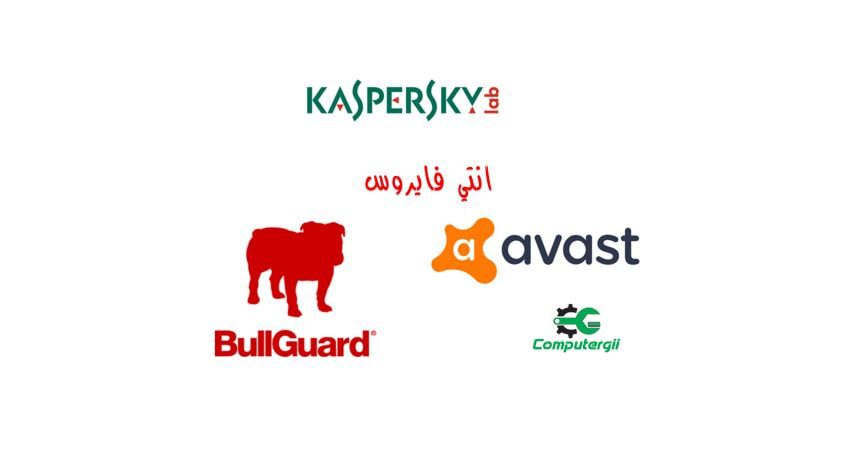
- تعتبر برامج الحماية من الفيروسات برامجاً مفيدة جداً في مقاومة الفيروسات الموجودة على الكمبيوتر.
- يُصنف Antivirus كبرنامج للحماية الداخلية ، مما يعني مقاومته للفيروسات في حالات توصيل أجهزة داخلية فقط كالفلاشات أو الأقراص الصلبة.
- تعتبر هذه البرامج غير مثالية في مقاومة الفيروسات الموجودة على الإنترنت.
- تستخدم البرامج المقاومة للفيروسات في حال عدم الاتصال بالإنترنت ، واستخدامك لإنترنت لا يتعدى نسبة 10 بالمئة من استخدام الكمبيوتر.
- البرامج القوية في الحماية من الفيروسات بإمكانها القضاء على الفيروسات الشهيرة كالشورت كت أو الأوتورن.
- تتميز برامج الحماية من الفيروسات في أنها غير مستهلكة لموارد الكمبيوتر ، وبالتالي فإن هذه البرامج لا تؤثر على سرعة الكمبيوتر الخاص بك.
أشهر برامج مكافحة الفيروسات Antivirus
| 1. أفيرا |
| 2. أفاست |
| 3. إيست نود 32 |
| 4. بيت ديفندر |
| 5. كاسبر سكاي |
| 6. AVG |
تطبيق الحماية من الإنترنت Internet security | البديل الثاني
- يعمل برنامج Internet security عمل مماثل لبرنامج Antivirus ، كما يمتلك أيضاً بعض الخصائص المميزة لكي يتناسب مع مستخدمي الإنترنت.
- يُفضل استخدام برنامج Internet securit بدلاً من برامج مقاومة الفيروسات ، وذلك لأنه يحميك من فيروسات الإنترنت وخصوصاً عند عمليات تحميل الملفات باستخدام شبكات الإنترنت.
- Internet securit يعتبر برنامجاً ممتازاً للمستخدمين من النوع المهتم بالشراء من الإنترنت أو التعاملات البنكية عبر الإنترنت.
- يمكن لأصحاب المواقع استخدام هذا البرنامج لإدارة الشبكات مع إمكانية إزالة الزبائن غير المرغوب فيهم والذين تشك في نواياهم باختراق بياناتك.
- في حالات الشراء من الإنترنت يجب التأكد من سلامة الموقع عبر رمز القفل (Secure) ومن النوع https.
برامج Anti Spyware | البديل الثالث
- يتم تصنيف هذه البرامج على أنها برامج الحماية من عمليات التجسس بشكل نهائي.
- حالياً وخاصة مع تطور برامج الحماية من الفيروسات انتشرت فكرة وجود برامج حماية التجسس Anti Spyware مدمجة مع برامج مكافحة الفيروسات.
- وبذلك نجد انحساراً شديداً في مثل هذه البرامج لأنك لم تعد تحتاج لتحميل برامج Anti Spyware ، فهي مدمجة مع Antivirus.
- ولهذا لا ننصحك بأن تقوم باستعمال هذه البرامج كبديل ، إلا في حال كانت الخيار الأخير أمامك.
الحل الأمثل لحماية الكمبيوتر الشخصي
تتعدد طرق حماية الكمبيوتر الشخصي بشكل كبير ، فكما ذكرنا لك في الفقرات السابقة يمكنك أن تقوم باستخدام الجدار الناري ، كما يمكنك أيضاً أن تقوم باستخدام البرامج المختلفة بدلاً منه ، وبشكل عام لا يمكننا أن نقول أن هنالك طريقة أفضل من الأخرى ، حيث تعتمد آلية الحصول على البرنامج الأفضل لحماية الكمبيوتر الشخصي لمستخدم ما بناءً على طريقة استعمال هذا المستخدم للكمبيوتر.
حيث يمكنك أن تقوم باستخدام الجدار الناري في حال كنت ترغب في حماية الكمبيوتر الخاص بك أثناء العمل على شبكات الإنترنت ، في حين يمكنك أن تقوم باستعمال برامج مكافحة الفيروسات في حال كنت ترغب في استعمال القطع الداخلية فقط مثل الفلاشات وغيرها ، أو في حال كنت تقوم باستخدام الكمبيوتر دون وجود اتصال بالإنترنت.
ولهذا لكي تتمكن من معرفة طريقة الحماية المثلى للكمبيوتر الخاص بك ، يجب عليك أولاً أن تقوم بمعرفة طريقة عمل الجدار الناري والبرامج البديلة الأخرى ، ومن بعدها يمكنك بسهولة أن تقوم بانتقاء البرنامج الأفضل لنمط عملك وللجهاز الخاص بك.
هل يمكن لبرامج الحماية التخلص من كافة أنواع الفيروسات
مصممي برامج الحماية في حالة حرب دائمة مع الهاكرز ، ودائماً ما تحاول برامج الحماية أن تقوم بردع عمليات القرصنة من قبل المخترقين ، حيث انتشرت في وقت سابق بعض الفيروسات ، كفيروس وانا كراي الذي كان يعمل على تشفير الملفات في الكمبيوتر ويطلب الأموال من أجل فك التشفير ، والكثير من الفيروسات الأخرى ، التي لم تستطيع جميع برامج الحماية المختلفة أن تقوم حل المشاكل التي يسببها هذا الفيروس لفترة طويلة جداً ، ولهذا اكتفى مصممو البرامج بوضع بعض التوصيات من أجل حماية أفضل من الفيروسات.
بعبارة أخرى ، في حين تعمل كافة برامج الحماية من الفيروسات على التصدي لأنواع الفيروسات المختلفة ، إلا أن بعض الفيروسات الجديدة لا يمكن لأي برنامج أن يقوم بالتخلص منها ، ولذلك لا يجب عليك أن تقوم بالتركيز على استخدام برامج الحماية فقط ، وإنما يجب عليك أن تقوم بتجنب الفيروسات قدر الإمكان ، في النهاية الوقاية خير من ألف علاج.
هل يوجد برنامج فايرول للمنزل
من أهم أسباب التفكير في شراء برنامج الفايرول أو حماية شبكة المنزل هو أطفالنا أو العائلة ، لذلك سوف نقترح عليكم هذه البرامج التي تعمل بنفس مبدأ عمل الفايرول ( الجدار الناري) ، منها المجانية ومنها المدفوع مع الشرح.
البرنامج الأول : نورتون NEW Norton
البرنامج الثاني : برنامج مكافي McAfee Antivirus
اقرأ أيضاً من موقعنا :
 كمبيوترجي طريقك الى احتراف عالم الكمبيوتر والتكنلوجيا
كمبيوترجي طريقك الى احتراف عالم الكمبيوتر والتكنلوجيا
